Кожен користувач смартфона хоч один раз скористався функцією знімком екрана, іменованої скріншотом. Така функція необхідна для швидкого знімка важливої \u200b\u200bінформації під час читання статті в інтернеті, цікавого кадру фільму або відеоролика, смс-листування і т.д. У нашій статті ви знайдете корисні поради, як зробити скріншот на різних моделях смартфона BQ.
Інструкція скрін для смартфонів BQ на базі Андроїд 4.0 і вище
Якщо ви є власником смартфона нового покоління, то зробити знімок екрана не складе труднощів. Розробники зробили виконання такої функції дуже простий. Для цього необхідно:
- 1 крок - відкрийте бажаний кадр для скрін;
- 2 крок - на смартфоні одночасно затисніть кнопку, яка регулює гучність вниз (знаходиться на правій бічній панелі телефону) і клавішу, яка включає смартфон;
- 3 крок - витримати положення кнопок 1-2 сек .;
- 4 крок - якщо на вашому телефоні включений звук, то ви почуєте характерне клацання знімка.
За допомогою такої нескладної маніпуляції ви можете зробити бажану кількість скріншотів.

Інструкція виконання скриншота для телефону BQ на базі Андроїд 3.2 і пізніше
У разі, якщо ваш смартфон розроблений на базі Андроїд 3.2 або ще більш застаріла версія операційної системи, то зробити знімок екрана, як зазначено в першому розділі не вийде. Алгоритм виконання скриншота такий:
- 1 крок - виберіть бажаний кадр, який хочете запам'ятати;
- 2 крок - затисніть кнопку на смартфоні, іменованої "Останні програми" (дана віртуальна кнопка має функцію пам'яті останніх використаних програм і додатків);
- 3 крок - кнопку необхідно затискати до 5 сек. (Точний час залежить від швидкості роботи вашого смартфона);
- 4 крок - після характерного звуку знімка (якщо звук на телефоні включений), скріншот зроблений вірно.
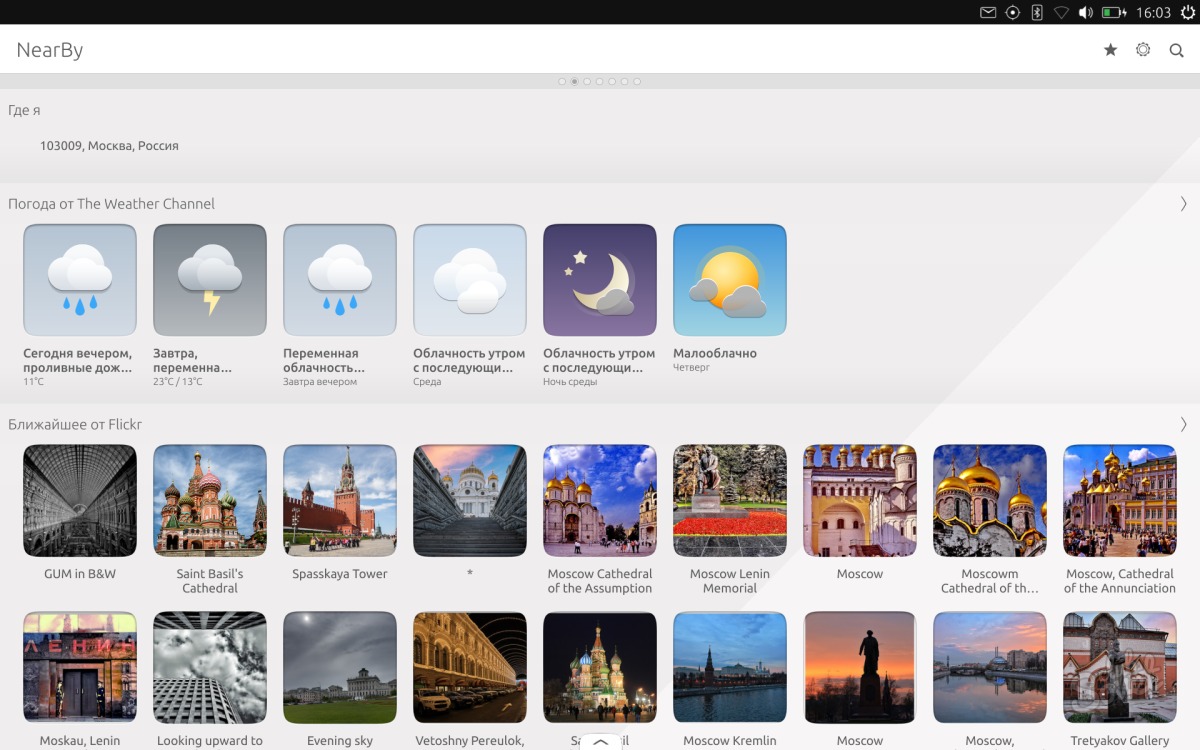
Де зберігається зроблений скріншот на BQ?
Після того, як ви зробили скрін екрану телефону, необхідно знайти цей знімок в пам'яті пристрою. Розробники подбали про простоту пошуку. Також звертаємо вашу увагу, що скріншот зберігається автоматично і повторне збереження виконувати не потрібно.
- 1 крок - відкрийте меню вашого смартфона і знайдіть "іконку" з написом "Галерея";
- 2 крок - клікнувши на віртуальній кнопці, перед вами відкриється галерея ваших фото;
- 3 крок - знайдіть ваш скріншот в стрічці фотографій (зазвичай зберігається останнім, згідно з датою і часу знімка).
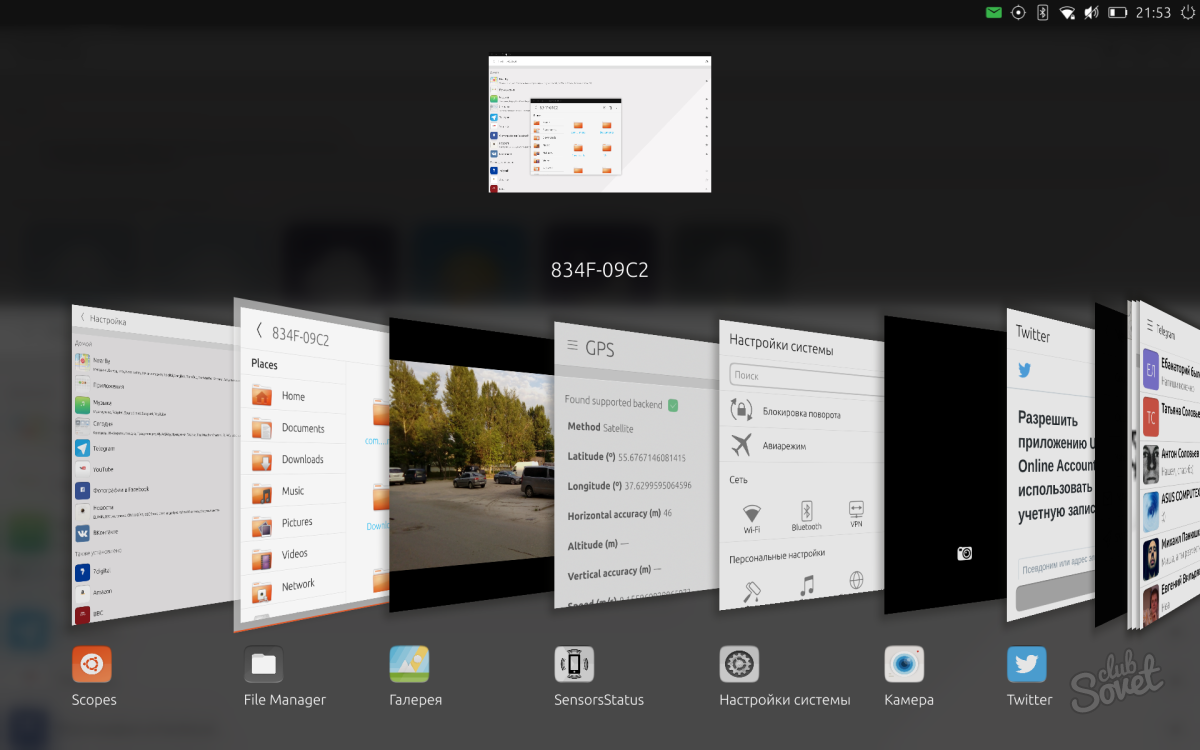
Програми для виконання скриншота на BQ
Якщо на вашому смартфоні не працюють необхідні клавіші для скриншота або не можете зробити знімок екрана з інших причин, то існують спеціальні програми, які необхідно завантажити і встановити. Після установки такої програми, можливість робити скрін повернеться на телефон.
- додаток No root screenshot it (одне з найпопулярніших безкоштовних додатків, яке не вимагає рут-права, зроблені знімки можна зберігати в будь-якому розмірі і редагувати за бажанням користувача);
- screenshot ultimate (програма дуже проста у використанні, відмінно підійде для користувачів-новачків);
- screenshot er pro (за допомогою даної програми можна встановити будь-яку комбінацію кнопок смартфона, які будуть виконувати функцію знімка екрана).
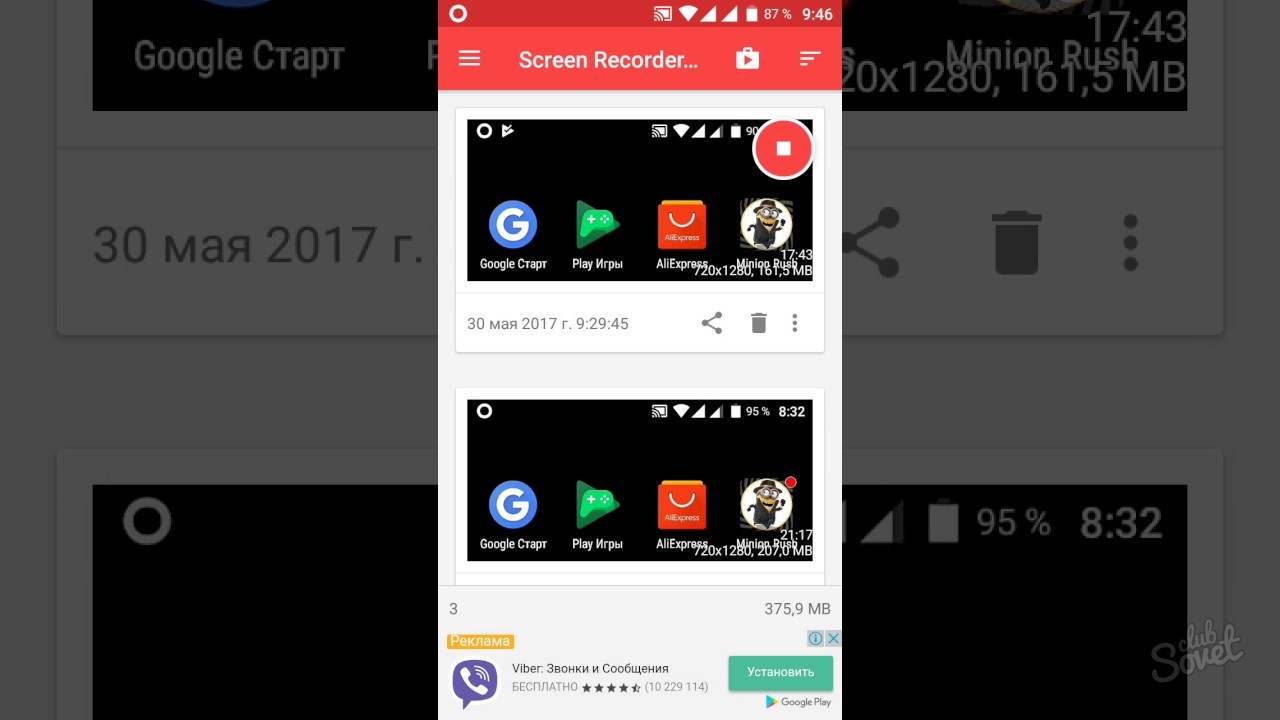
Звертаємо вашу увагу, що в разі, коли пам'ять телефону переповнена, то можливість зробити скріншот буде обмежена.

















